
엑셀 작업을 하다 보면 출처를 남기거나 필요한 정보를 남기기 위해 URL을 넣곤 합니다.
이렇게 추가된 URL은 텍스트 형식이 아닌 하이퍼링크 형식으로 입력이 됩니다.
하이퍼링크 형식으로 입력이 되면 복사를 해야 하거나 셀에 입력된 값을 수정할 때에
실수로 하이퍼링크를 클릭하게 되면 바로 창이 뜨면서 작업하기 굉장히 불편해집니다.
하이퍼링크를 많이 추가 안 한다면 첫 번째 방법을 사용하시면 되고
URL을 자주 입력하시는 분들이라면 두 번째 방법인 언어 교정 옵션을 변경하여 사용하시면 됩니다.
하이퍼링크 설정을 해제하는 방법에 대해 알아보겠습니다.
우선 첫 번째 방법인 한 셀에 하이퍼링크를 제거하는 방법입니다.

하이퍼링크가 있는 셀을 우클릭하여 [하이퍼링크 제거]를 클릭하면
하이퍼링크가 제거되며 클릭을 해도 새로운 창이 나타나지 않습니다.
하지만 두 번째 방법인 언어 교정 자동 고침 옵션을 끄지 않으면 시간이 지나면 다시 하이퍼링크가 걸립니다.
언어 교정 자동 고침 옵션을 변경하는 방법에 대해 알아보겠습니다.


[파일 - 옵션 - 언어 교정]에 들어가거나
단축키 [Alt - T - A]를 동시 입력하여
자동고침 옵션에 들어갑니다.

자동 고침 옵션에서 [입력할 때 자동 서식]에 들어가
[인터넷과 네트워크 경로를 하이퍼링크로 설정] 옵션의 체크를 해제합니다.
만약 위 방법들을 적용하여 작업을 하다가
하이퍼링크를 추가해야 할 일이 있다면 아래 방법을 따라 하시면 됩니다.
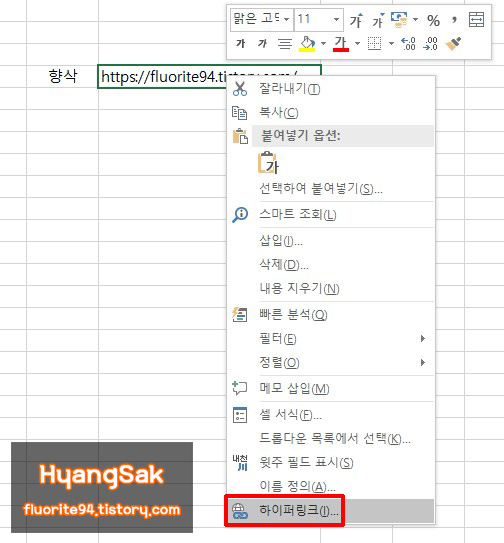
하이퍼링크를 추가할 셀을 클릭하여 우클릭한 뒤 [하이퍼링크]에 들어갑니다.

주소에 링크를 입력한 다음 확인을 클릭하면 하이퍼링크가 삽입된 것을 확인할 수 있습니다.
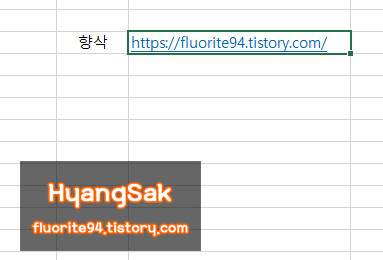
'program > ms office' 카테고리의 다른 글
| [Excel / 엑셀] 체크 박스 만드는 방법 (0) | 2023.01.16 |
|---|---|
| [PowerPoint / 파워포인트] 모든 슬라이드에 한 번에 이미지 삽입하는 방법(워터마크, 로고) (0) | 2020.08.12 |
| [Excel / 엑셀] 시트 복사, 다른 파일로 시트 복사하는 방법 (1) | 2020.06.23 |
| [Excel / 엑셀] 셀 병합하고 가운데 맞춤 비활성화 문제 해결 방법 (1) | 2020.06.02 |
| [Word / 워드] 줄 바꿈 표시, 단락 엔터 기호 없애는 방법 (0) | 2020.04.23 |




댓글